この記事は更新して新しいブログに引っ越しました。
↓↓↓
ドロップダウンリストは入力規則で簡単設定|PCワークLABO
ドロップダウンリストって何?
ドロップダウンリスト(プルダウンリスト)とは、
下向き三角を押すと、選択可能なものがずらっと出てくるあのリストのこと。
選ぶだけだから、入力の手間が省けるし、もちろん入力ミスもおきない。
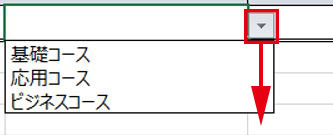
これをExcelで設定してみよう。
意外と簡単にできるよ。
今回作ってみるのはこんな表。

3ヶ所それぞれのリストに入れる内容はこれ。
① Excel・Word・PowerPoint
② 基礎コース・応用コース・ビジネスコース
③ 10:00~12:00・14:00~16:00・19:00~21:00
ドロップダウンリストの設定の仕方は2つ。
2.ドロップダウンリストにする内容を表から選択する方法
やり方①:ドロップダウンリストの内容を直接入力する方法
まずは設定したい①のセル【A9】を選択して、
[データ]タブ、データツールグループの[データの入力規則]ボタンをクリック。
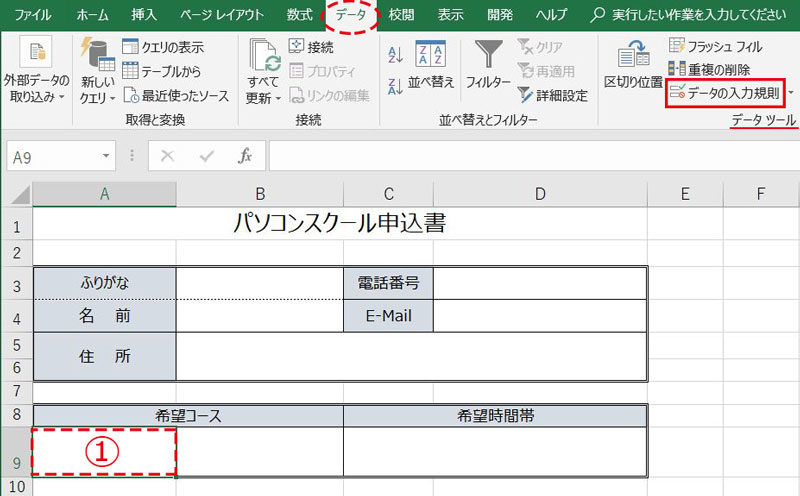
「データの入力規則」ダイアログボックスが出てきた。
[設定」タブの[入力値の種類]から「リスト」を選択。
(これもドロップダウンリストだね)
右側の「ドロップダウンリストから選択する」にチェックが入っていることを確認。
[元の値]にリストにしたい項目を入力する。
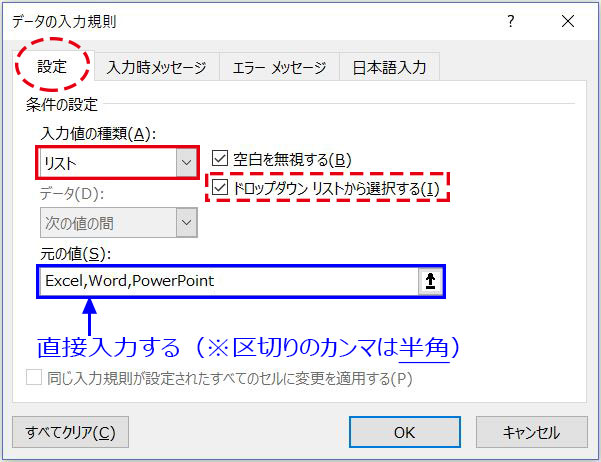
今回は、Excel・Word・PowerPointの3つのリストにしたいので、間に「 ,(半角カンマ)」を入力する。
※ 区切りは必ず半角カンマを使用する
F10は半角英数に変換してくれる便利なショートカットキーだから覚えておこう。
入力が終わったら[OK]ボタンで確定。
下向き三角が現れた。
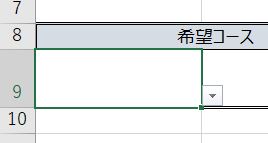
元のセル【A9】のフォントサイズを大きくしておけば、選択したものも大きく表示される。
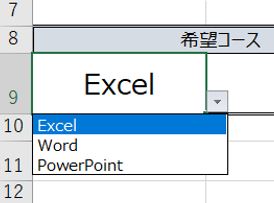
やり方②:ドロップダウンリストにする内容を表から選択する方法
まずは、リストの元となる表を作っておく。
ここでは、新しいシート(Sheet2)の名前を「基本データ」に変えて入力。
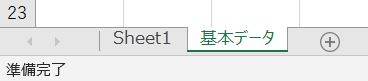
一番下の「Sheet〇」など、シート名の上でダブルクリックすると文字入力が可能に
なる
リストを入力。罫線はつけなくてもいい。
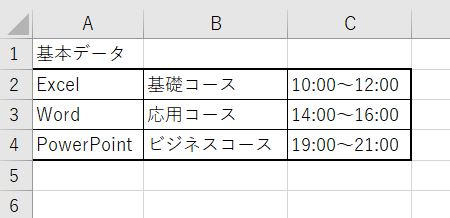
では、設定したい①のセル【A9】を選択して、
[データ]タブ、データツールグループの[データの入力規則]ボタンをクリック。
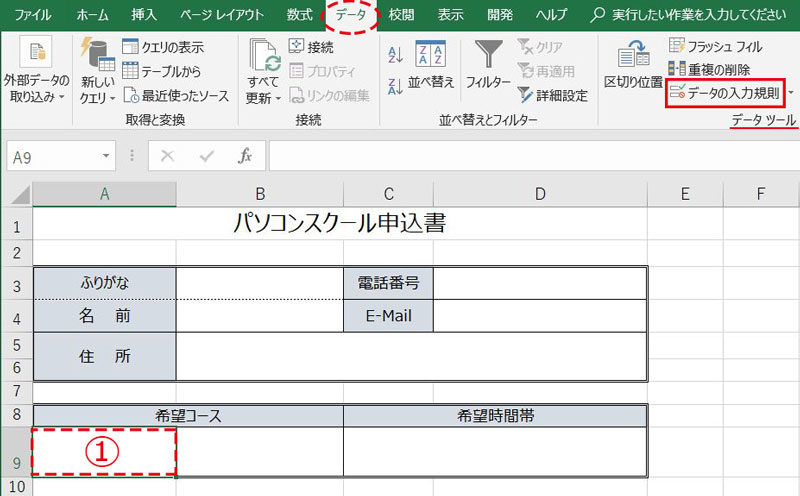
「データの入力規則」ダイアログボックスが出てきた。ここまでは同じだね。
[設定」タブの[入力値の種類]から「リスト」を選択。
右側の「ドロップダウンリストから選択する」にチェックが入っていることを確認。
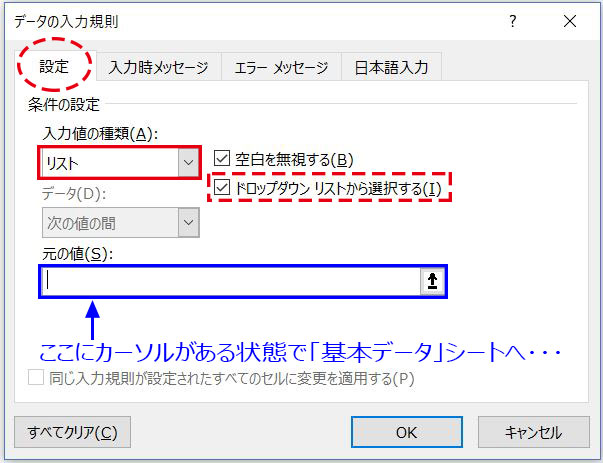
[元の値]にカーソルがある状態で「基本データ」シートの【A2】から【A4】までを
ドラッグして範囲選択する。すると自動で範囲が表示される。
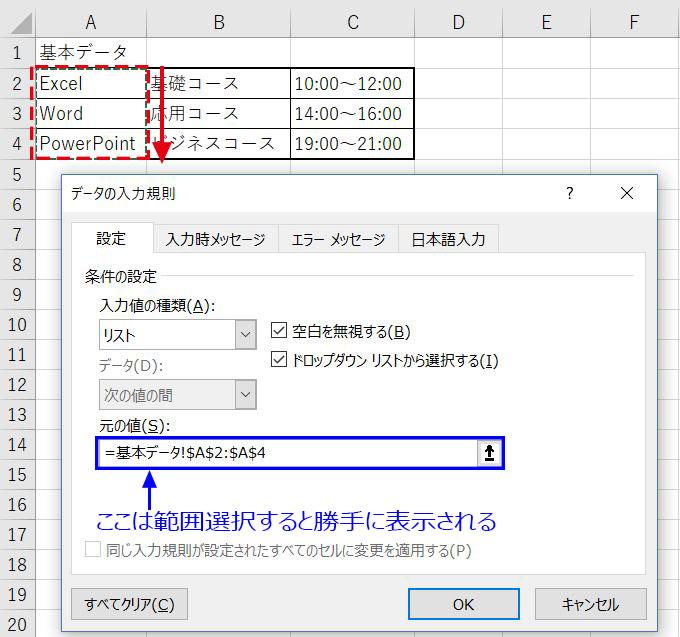
入力が終わったら[OK]ボタンで確定。
下向き三角が現れた。
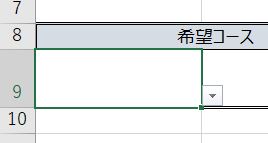
同様に、【B9】や【C9】もドロップダウンリストの設定ができる。
データの入力規則(ドロップダウンリスト)の解除
解除したいセルを選択し、[データ]タブ、データツールグループの[データの入力規則]ボタンをクリック。
左下の[すべてクリア]をクリックし、さらに[OK]ボタンをクリックする。

これで設定から解除まで一通りできた。



